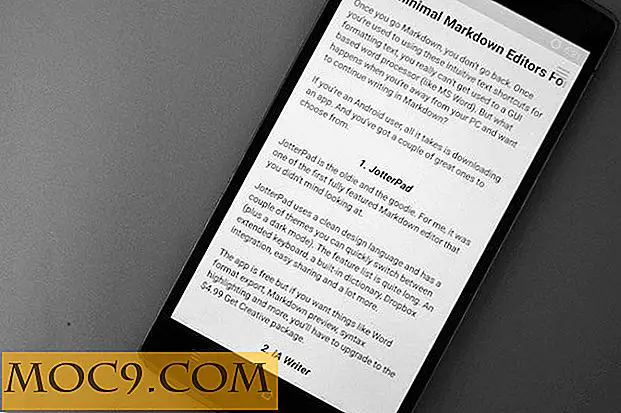RSS-inhoud automatisch downloaden op Mac
Een van de internetactiviteiten waar ik het meest van hou, is downloaden. Het gevoel iets nieuws van internet te willen ontvangen, doet me denken aan het nostalgische gevoel van wachten tot de postbode een pakket aflevert van mijn buitenlandse penvriend.
Dankzij de RSS-technologie kun je automatische meldingen krijgen van enkele reguliere downloads die je doet - zoals tv-shows, manga-series, podcasts en andere soorten casts - als de aanbieder van de inhoud RSS ondersteunt, dat wil zeggen.
Automatiseer de RSS Content Download
En toen vond ik Automatisch. Deze kleine applicatie voor Mac die zich in het voorkeurenpaneel bevindt, maakt graag gebruik van RSS een stap verder door gebruikers toe te staan automatisch de inhoud op de achtergrond te downloaden.
De installatie is in een handomdraai. Dubbelklik eenvoudig op het installatieprogramma en kies of u de app alleen voor die actieve gebruiker of voor alle gebruikers van de computer wilt installeren. Tenzij er meer dan één gebruiker is die de machine gebruikt, kiest u alle gebruikers.
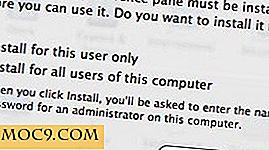
Na de installatie wordt het paneel Automatische voorkeuren geopend op het tabblad "Algemeen". Het eerste dat u hoeft te doen, is om de app te starten door op de knop "Start" te klikken. De volgende stap is om te beslissen waar de download moet worden opgeslagen.

Opmerking: Gebruikers kunnen individuele opgeslagen locaties instellen voor elke specifieke downloadgroep als ze dat willen en deze algemene instelling overschrijven.
Om downloadgroepen voor RSS-inhoud toe te voegen, kiest u het tabblad 'Abonnementen' en klikt u op het teken '+' (plusteken) onder aan het venster.

Zet de naam van de downloadgroep in het veld "Beschrijving". Schakel het selectievakje 'TV-opties' in als u tv-programma-afleveringen downloadt. Voeg vervolgens de RSS-feeds toe door op het teken "+" (plusteken) onderaan te klikken.

Plak het RSS URL-adres en geef een beschrijving. U kunt zoekwoorden in het filterveld toevoegen als de inhoud van de feed ongewenste items bevat en u alleen specifieke items wilt opnemen. Maar als u ongewenste items wilt filteren, vink dan de knop "Omkeren" aan.

Als u meer wilt weten over de filterregels en de reguliere expressies die u kunt gebruiken, is er een snelstartgids beschikbaar bij het gedownloade pakket.
Nadat je alle downloadgroepen en al hun feeds hebt toegevoegd, kun je achterover leunen en Automatisch de vuile klus voor je laten doen. Telkens wanneer een nieuw item in de lijst verschijnt, wordt het automatisch gedownload en op de gewenste locatie (s) opgeslagen.
Sidenotes over het verhaal
Automatisch registreert alle gedownloade items. U kunt het openen door naar het tabblad Abonnementen te gaan en op de knop "Geschiedenis voltooien" te klikken.

Als u gedetailleerdere logboeken van alle activiteiten wilt bekijken, gaat u naar het tabblad Algemeen en klikt u op de knop "Logboek".

Automatic maakt het downloaden van RSS-inhoud echt gemakkelijker. Maar houd er bij het gebruik van verschillende dingen aan vast.
Ten eerste zal het downloaden van grote bestanden (zoals afleveringen van tv-programma's) via een reguliere internetverbinding erg lang duren en delen van je bandbreedte verbruiken. Dus op de momenten dat u zich afvraagt waarom het zo lang duurt om alleen verbinding te maken met de startpagina van Google, moet u er rekening mee houden dat Automatisch op de achtergrond wordt uitgevoerd.
Ten tweede zijn er talloze gratis bestanden beschikbaar om te downloaden, maar niet alle bestanden op het internet zijn legaal. Download alleen de juridische bestanden en onthoud dat u volledig verantwoordelijk bent voor al uw acties.
Heeft u Automatisch gebruikt? Heeft u andere alternatieven? Gelieve te delen met behulp van de onderstaande opmerking.